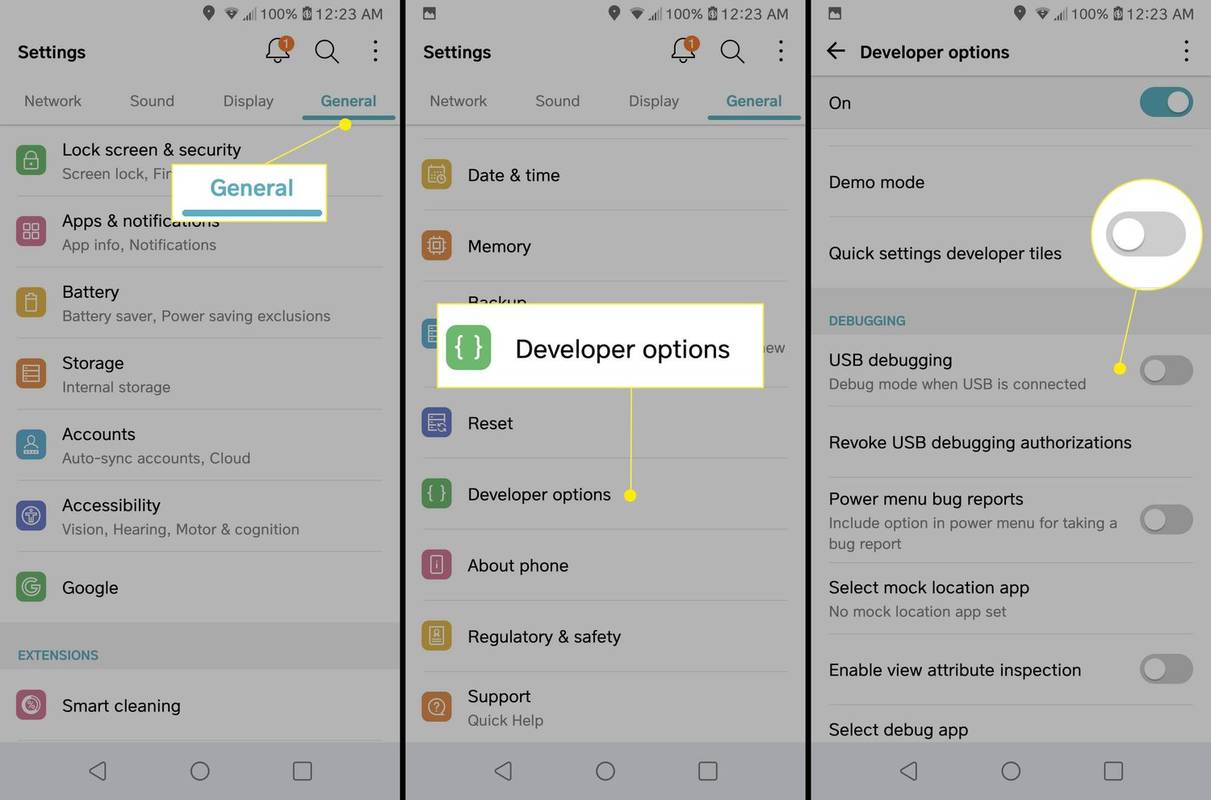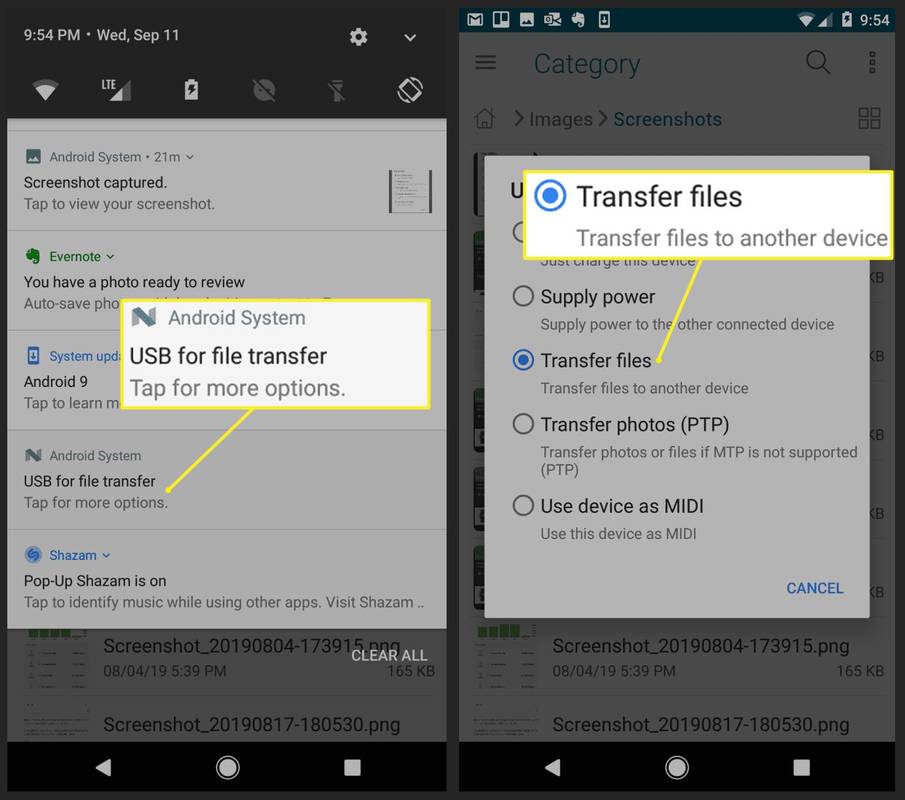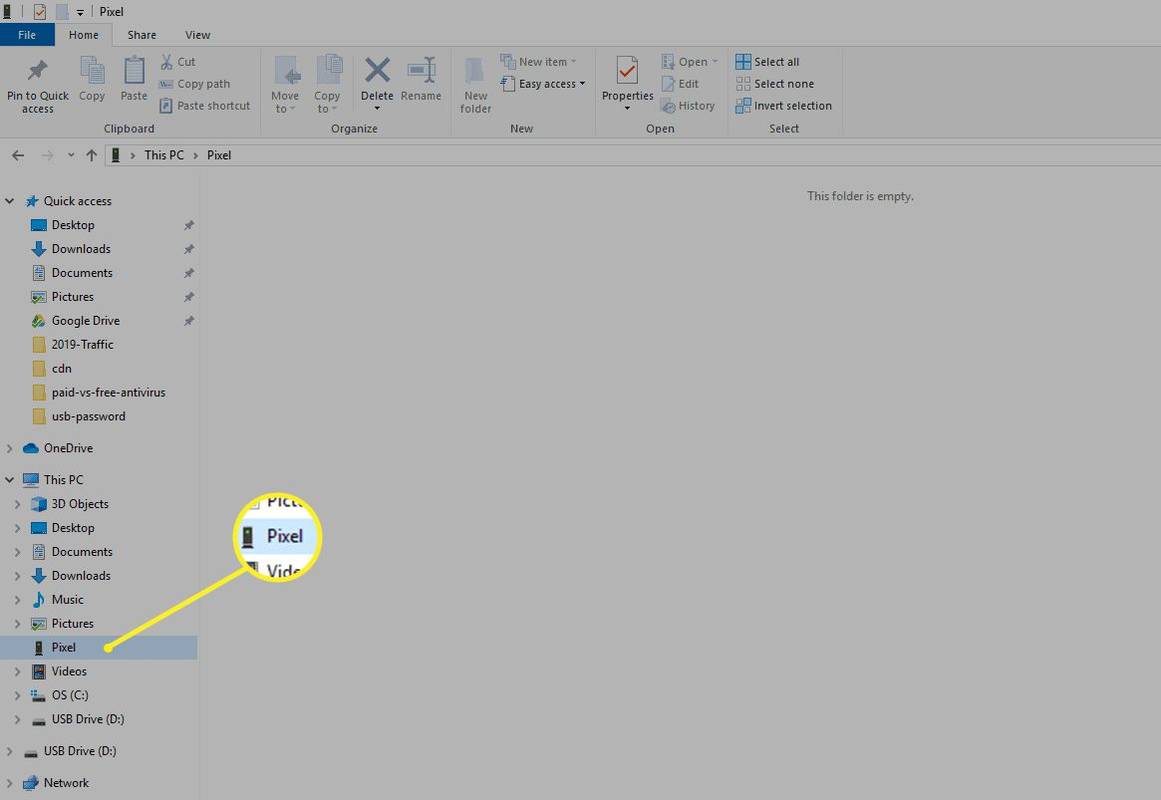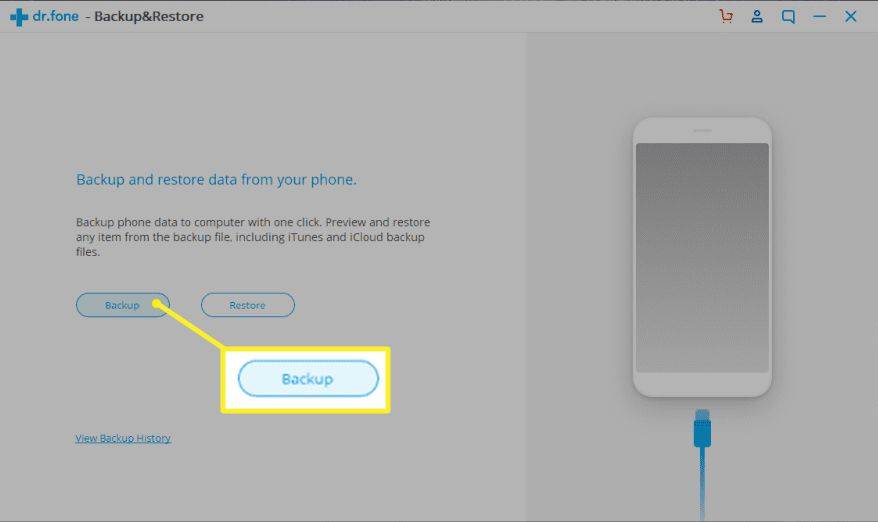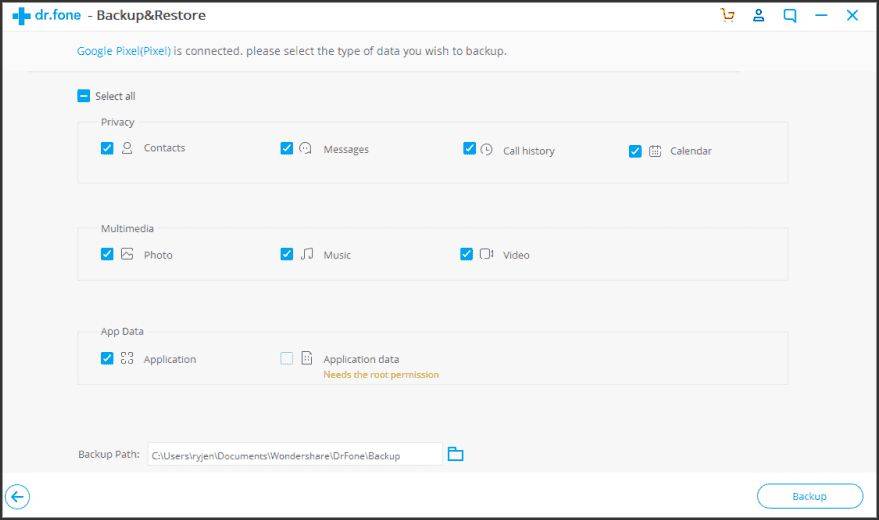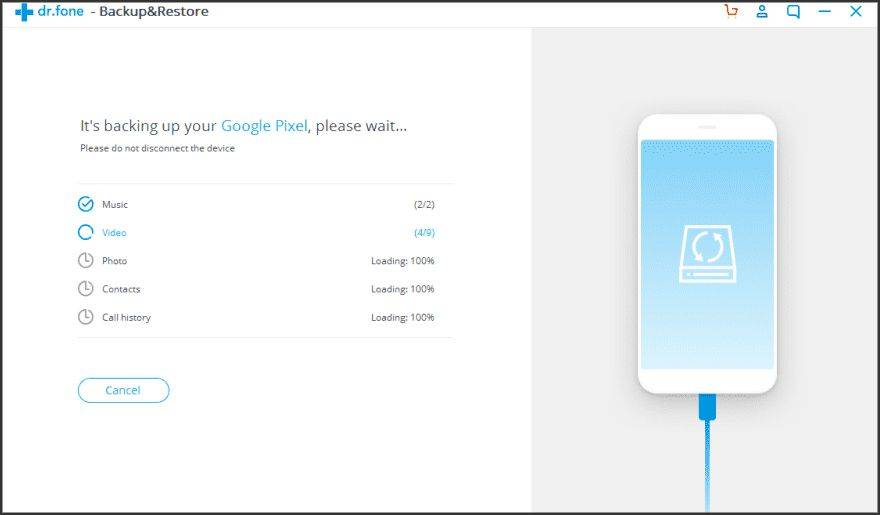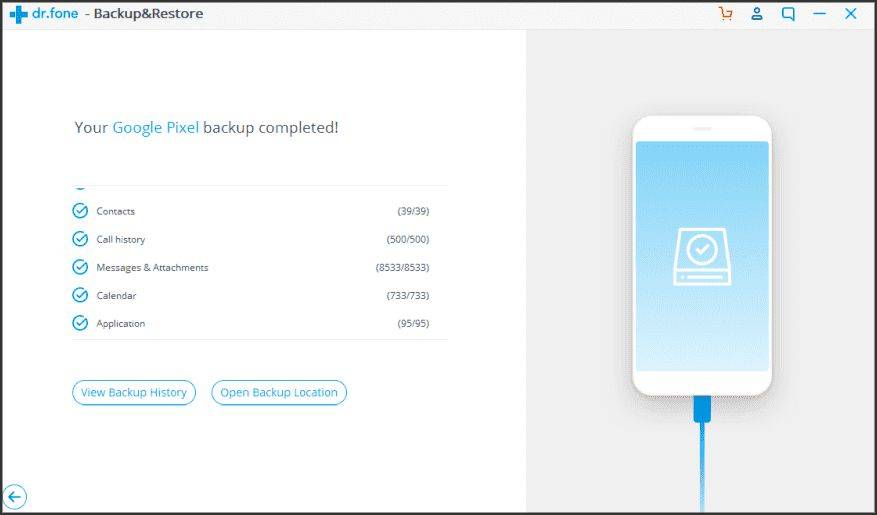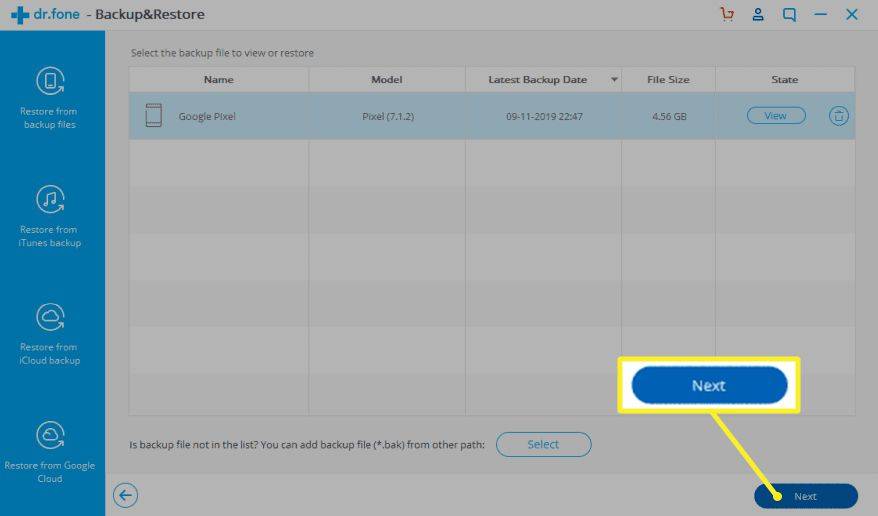কি জানতে হবে
- আপনার কম্পিউটারে অ্যান্ড্রয়েড ফোন প্লাগ করুন। যাও সেটিংস > সাধারণ > বিকাশকারী বিকল্প .
- হয় আলতো চাপুন ইউএসবি ডিবাগিং বা অ্যান্ড্রয়েড ডিবাগিং . একটি নির্বাচন করুন ইউএসবি ফাইল স্থানান্তরের জন্য। নির্বাচন করুন ফাইল স্থানান্তর .
- আপনার অ্যান্ড্রয়েড ডিভাইসে যান উইন্ডোজ ফাইল এক্সপ্লোরার এবং আপনার ফোন থেকে আপনার পিসিতে ফাইল কপি করুন।
এই নিবন্ধটি ব্যাখ্যা করে যে কীভাবে একটি USB ব্যবহার করে আপনার Android ফোনে আপনার ফটো, ভিডিও এবং অন্যান্য ফাইলগুলিকে একটি পিসিতে ব্যাক আপ করবেন। এটি Dr. Fone অ্যাপ ব্যবহার করে আপনার পিসিতে একটি সম্পূর্ণ অ্যান্ড্রয়েড ব্যাকআপ তৈরি করার তথ্যও অন্তর্ভুক্ত করে এবং সেই উদ্দেশ্যে অন্যান্য অ্যাপের একটি তালিকা অন্তর্ভুক্ত করে।
ইউএসবি এর মাধ্যমে অ্যান্ড্রয়েড ফাইলগুলি কীভাবে ব্যাক আপ করবেন
আপনি যদি আপনার অ্যান্ড্রয়েড ফোনে গুরুত্বপূর্ণ তথ্য বা ফাইলগুলি সঞ্চয় করেন, তাহলে একটি পিসিতে একটি অ্যান্ড্রয়েড ফোনের ব্যাকআপ কীভাবে নেওয়া যায় তা জানা গুরুত্বপূর্ণ৷ এ আপনার অ্যান্ড্রয়েড ব্যাক আপ করা হচ্ছে গুগল ড্রাইভ সহজ, কিন্তু আপনি যদি আপনার পিসিতে একটি অ্যান্ড্রয়েড ব্যাকআপ সংরক্ষণ করা পছন্দ করেন তবে আপনাকে একটি ভিন্ন পদ্ধতি ব্যবহার করতে হবে।
আপনি যদি প্রাথমিকভাবে আপনার অ্যান্ড্রয়েডে সংরক্ষিত ফটো, ভিডিও এবং অন্যান্য ফাইল সম্পর্কে উদ্বিগ্ন হন, তাহলে সেগুলিকে USB-এর মাধ্যমে স্থানান্তর করা হল সবচেয়ে সহজ পদ্ধতি৷
-
অ্যান্ড্রয়েড ডিভাইস চালু করুন। আপনার ফোনের সাথে আসা USB কেবল ব্যবহার করে, আপনার কম্পিউটারে USB প্রান্তটি প্লাগ করুন এবং অন্যটি আপনার ফোনে।
-
যাও সেটিংস > সাধারণ > বিকাশকারী বিকল্প এবং হয় আলতো চাপুন ইউএসবি ডিবাগিং বা অ্যান্ড্রয়েড ডিবাগিং .
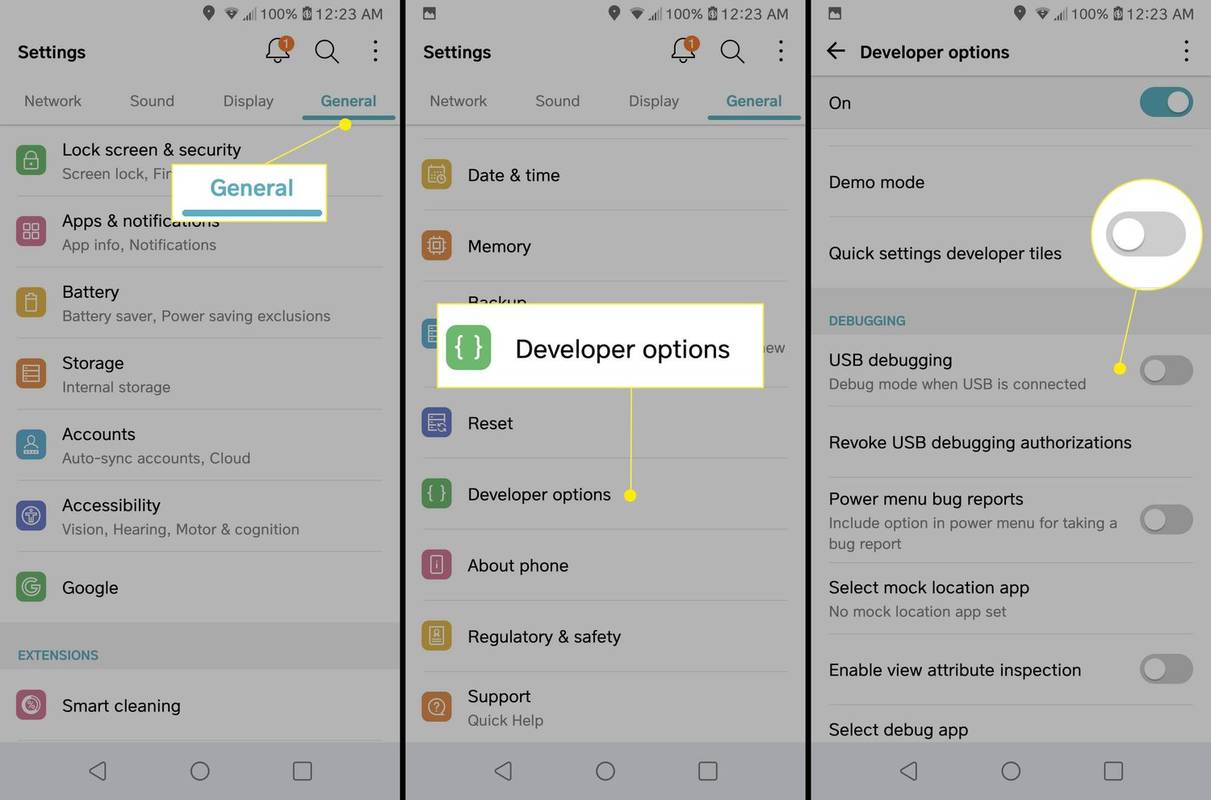
আপনি যদি বিকাশকারী বিকল্পগুলি দেখতে না পান তবে আলতো চাপুন৷ সেটিংস > পদ্ধতি > দূরালাপন সম্পর্কে , তারপর ট্যাপ করুন বিল্ড নম্বর সাতবার.
হার্ড ড্রাইভ ক্যাশে কি করে
-
আপনার বিজ্ঞপ্তিগুলি পরীক্ষা করুন এবং আরও বিকল্পের জন্য USB আইটেমটি আলতো চাপুন, তারপরে আলতো চাপুন৷ ফাইল স্থানান্তর .
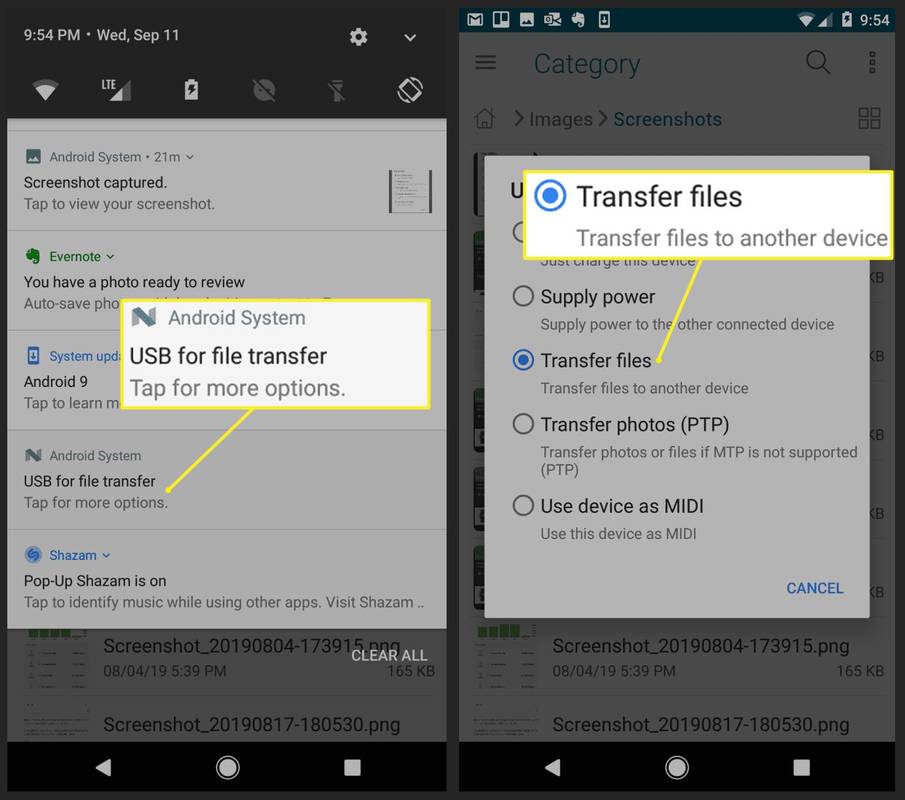
-
আপনি Windows File Explorer-এ ব্রাউজ করার জন্য আপনার অ্যান্ড্রয়েড একটি উপলব্ধ ডিভাইস হিসাবে উপস্থিত দেখতে পাবেন, যা আপনাকে আপনার Android ফোন থেকে আপনার পিসিতে ফাইলগুলি অনুলিপি করতে দেয়৷
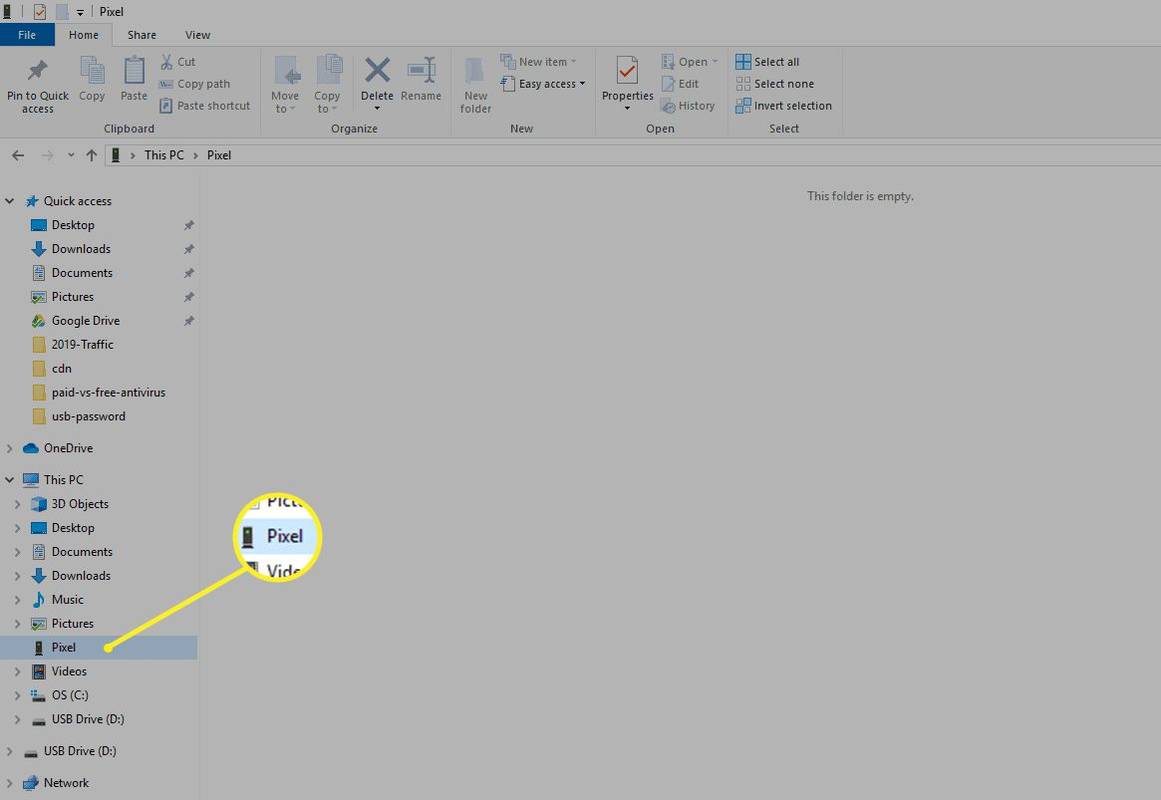
আপনার ফোন থেকে ছবি, ভিডিও এবং ফাইল ম্যানুয়ালি ব্যাক আপ করা ডেটা সংরক্ষণের একটি ভাল উপায়, কিন্তু এটি পরিচিতি, পাঠ্য বার্তা এবং অন্যান্য আইটেমগুলিকেও সংরক্ষণ করবে না যা আপনি ব্যাক আপ করতে চান৷ এটি আপনাকে নতুন ফাইলগুলির ব্যাক আপ করার কথা মনে রাখতে হবে।
ফাইল স্থানান্তর করার একটি বিকল্প উপায় ইনস্টল করা হয় Wi-Fi FTP সার্ভার অ্যাপ আপনার ফোনে. এটি চালু করে, আপনি আপনার কম্পিউটারে যেকোনো FTP ব্রাউজারের মাধ্যমে আপনার ফোনের সাথে সংযোগ করতে পারেন। আপনি যে পদ্ধতিটি চান তা ব্যবহার করে, আপনি নিরাপদ রাখার জন্য আপনার Android থেকে আপনার কম্পিউটারে ফাইল স্থানান্তর করতে পারেন৷
আপনার পিসিতে একটি সম্পূর্ণ অ্যান্ড্রয়েড ব্যাকআপ সঞ্চালন করুন
আপনি যদি আপনার অ্যান্ড্রয়েড ফোনের সম্পূর্ণ ব্যাকআপ নিতে চান, তবে একটি ভাল পদ্ধতি হল এমন অ্যাপ ইনস্টল করা যা সম্পূর্ণ অ্যান্ড্রয়েড ব্যাকআপ পরিচালনা করে।
সেরা অ্যান্ড্রয়েড ব্যাকআপ অ্যাপগুলির মধ্যে একটি ডাঃ ফোন , যা আপনাকে আপনার Android ডিভাইসের সম্পূর্ণ ব্যাকআপ বা পুনরুদ্ধার করতে দেয়, অথবা আপনি আপনার ফোন থেকে আপনার কম্পিউটারে নির্দিষ্ট ডেটা ব্যাক আপ করতে পারেন৷ এটি ফোনে রুট অ্যাক্সেসের প্রয়োজন ছাড়াই এটি করে।
-
ডাউনলোড এবং ইন্সটল ডাঃ ফোন আপনার পিসিতে।
-
একবার আপনি Dr.Fone ইনস্টল করলে, এটি আপনাকে আপনার ফোন সংযোগ করতে বলবে যদি আপনি ইতিমধ্যে না থাকেন। সংযোগ কাজ করতে USB ডিবাগিং সক্ষম করতে উপরের পদক্ষেপগুলি অনুসরণ করুন৷
-
একবার আপনি চলমান সফ্টওয়্যারের সাথে সংযুক্ত হয়ে গেলে, আপনি একটি উইন্ডো দেখতে পাবেন যেখানে আপনি একটি Android ফোন ব্যাকআপ বা পুনরুদ্ধার করতে পারেন৷ পিসিতে আপনার প্রথম অ্যান্ড্রয়েড ব্যাকআপ করতে, নির্বাচন করুন ব্যাকআপ .
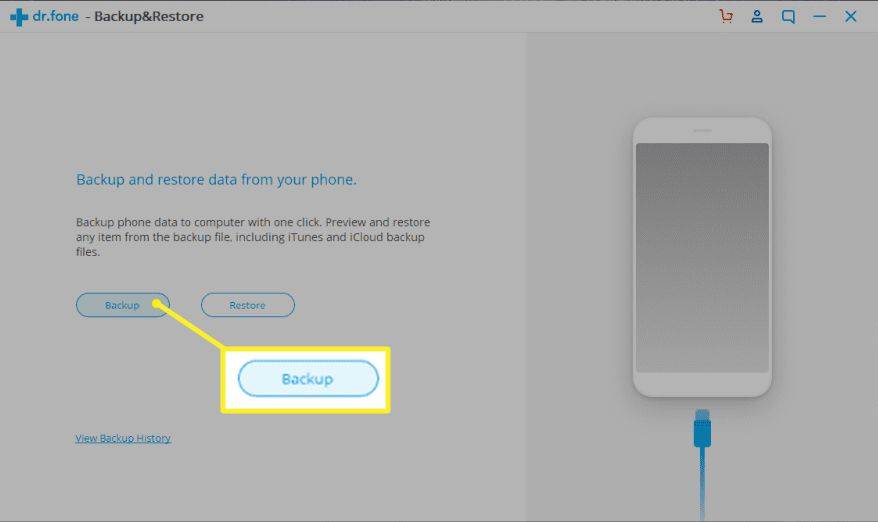
-
এটি একটি নতুন উইন্ডো খুলবে যেখানে আপনি আপনার ফোনের কোন উপাদানগুলি ব্যাক আপ করতে চান তা নির্বাচন করতে পারবেন৷ এটি প্রতিটি বিকল্পে ডিফল্ট, তবে আপনি আপনার পছন্দ মতো যেকোনো একটি নির্বাচন বাদ দিতে পারেন।
ইনস্টাগ্রাম থেকে ফেসবুকে শেয়ার করতে পারবেন না
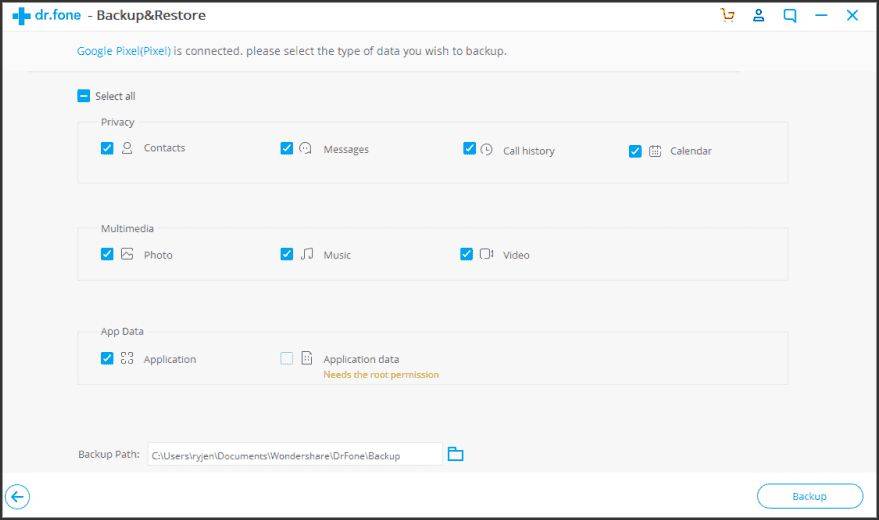
আপনার অ্যাপ্লিকেশন ডেটা ব্যাক আপ করার জন্য আপনার একটি প্রিমিয়াম পরিকল্পনা প্রয়োজন৷
-
আপনার পছন্দসই আইটেমগুলি নির্বাচন করা শেষ হলে, নির্বাচন করুন ব্যাকআপ ব্যাকআপ প্রক্রিয়া শুরু করতে। সফ্টওয়্যারটি আপনার স্থানীয় কম্পিউটারে সেই উপাদানগুলি কপি করার সাথে সাথে আপনি একটি স্থিতি দেখতে পাবেন।
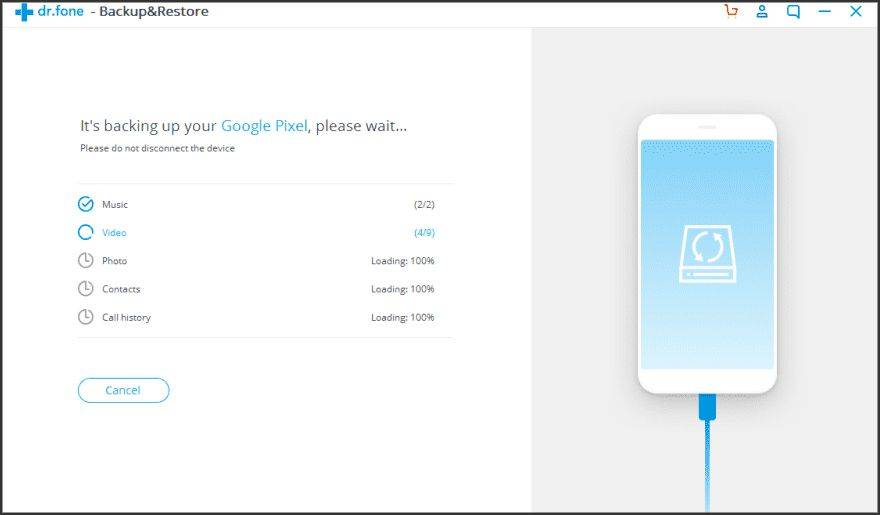
-
ব্যাকআপ সম্পূর্ণ হয়ে গেলে, আপনি যেকোনো একটি নির্বাচন করতে পারেন ব্যাকআপ ইতিহাস দেখুন বা ব্যাকআপ অবস্থান খুলুন . এই মুহুর্তে, আপনার ব্যাকআপ সম্পূর্ণরূপে সম্পন্ন হয়েছে এবং যখনই আপনার প্রয়োজন হবে পুনরুদ্ধার করার জন্য প্রস্তুত৷
একটি মোবাইল ডিভাইস থেকে amazon.com/code
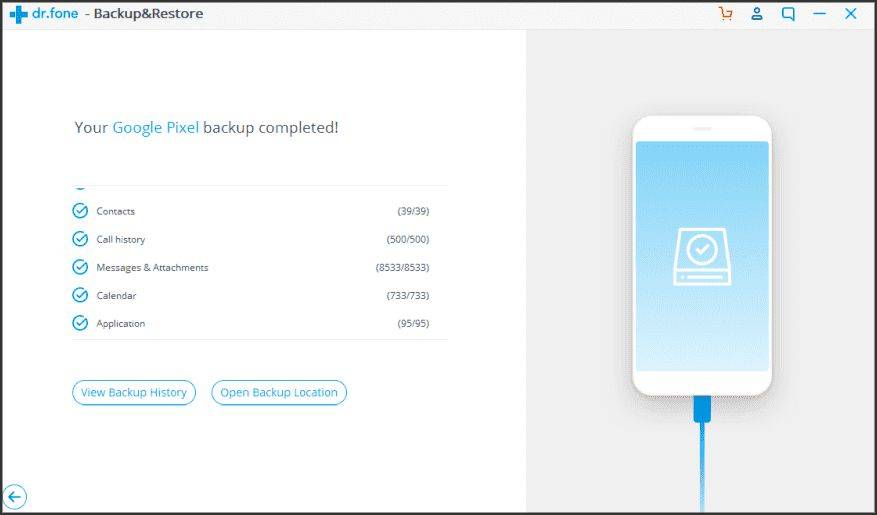
-
যখন আপনার করা ব্যাকআপ পুনরুদ্ধার করতে হবে, তখন শুধু ব্যাকআপ ইতিহাসের তালিকা খুলুন, সর্বশেষ ব্যাকআপ তারিখ সহ ব্যাকআপ নির্বাচন করুন, তারপর নির্বাচন করুন পরবর্তী শুরু করার জন্য.
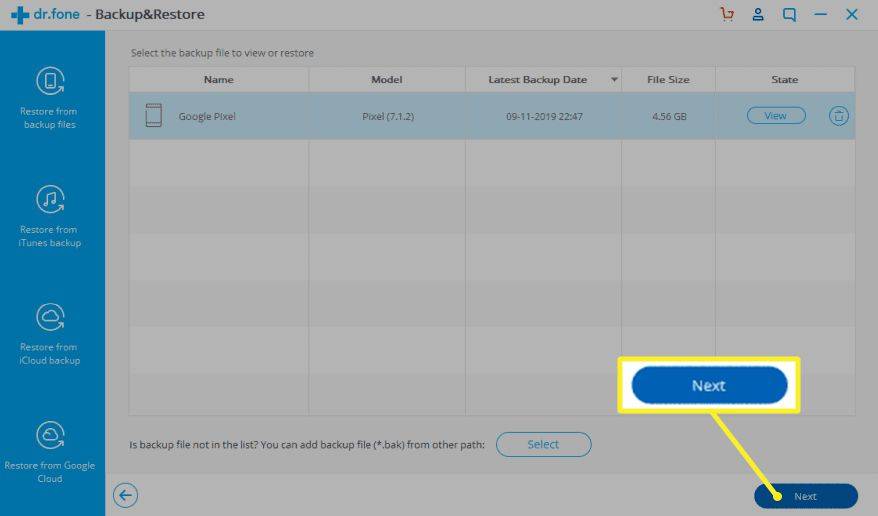
-
Dr.Fone ব্যবহার করে পুনরুদ্ধার প্রক্রিয়া ব্যাকআপ প্রক্রিয়ার মতোই দ্রুত এবং সহজ।
Dr.Fone-এর একটি চমৎকার অতিরিক্ত বৈশিষ্ট্য হল আপনি এটিকে আপনার বিদ্যমান আইটিউনস, iCloud, বা Google ক্লাউড স্বয়ংক্রিয় ব্যাকআপের সাথে লিঙ্ক করতে পারেন এবং আপনার পুনরুদ্ধার করতে Dr.Fone ব্যবহার করতে পারেন।
অন্যান্য সংস্থানগুলির সাথে কীভাবে অ্যান্ড্রয়েড ব্যাক আপ করবেন
Dr.Fone-এর মতো অন্যান্য বিনামূল্যের প্রোগ্রামগুলি নিচে দেওয়া হল, যেগুলি আপনাকে দ্রুত আপনার অ্যান্ড্রয়েড ফোনের ব্যাকআপ নিতে দেয় এবং যখনই আপনার প্রয়োজন হয় দ্রুত পুনরুদ্ধার করতে দেয়৷
আপনার পরিস্থিতির জন্য সঠিক অ্যাপ নির্বাচন করা নির্ভর করে আপনি অ্যাপটি আপনার পিসিতে চালাতে চান নাকি আপনার অ্যান্ড্রয়েডে। আপনি ব্যাকআপগুলি কোথায় সঞ্চয় করতে চান এবং আপনি সেগুলি স্বয়ংক্রিয় করতে চান তবে এটি নির্ভর করে।
- Syncios Android ব্যাকআপ ম্যানেজার : এই বিনামূল্যের সফ্টওয়্যারটি একটি সম্পূর্ণ বৈশিষ্ট্যযুক্ত প্রোগ্রাম যা আপনাকে পরিচিতি, অ্যাপ এবং এসএমএস বার্তা সহ সবকিছুর ব্যাক আপ নিতে দেয়৷ এটি বেশিরভাগ অ্যান্ড্রয়েড ডিভাইসের সাথে কাজ করে।
- সিঙ্কড্রয়েড অ্যান্ড্রয়েড ম্যানেজার : এই সফ্টওয়্যারটি উইন্ডোজ পিসিগুলির সাথে একটি অ্যান্ড্রয়েড সিঙ্ক করার জন্য৷ আপনি USB বা Wi-Fi এর মাধ্যমে সংযোগ করতে পারেন, এবং ব্যাকআপগুলিতে আপনি যে সমস্ত গুরুত্বপূর্ণ জিনিসগুলি সংরক্ষণ করতে চান তা অন্তর্ভুক্ত করে৷
- এপাওয়ার ম্যানেজার : এই সফ্টওয়্যারটির সাথে ব্যাকআপের পদ্ধতিটি একটু ভিন্ন, যেখানে আপনি পিসিতে স্থানান্তরের জন্য আপনার SD কার্ডে ফাইলগুলি ব্যাক আপ করেন৷ এটি iOS ডিভাইসের জন্যও কাজ করে।
- রম ম্যানেজার: এই অ্যান্ড্রয়েড অ্যাপটি আপনাকে আপনার এসডি কার্ডে আপনার রমের স্বয়ংক্রিয় ব্যাকআপ সংরক্ষণ করতে দেয়। এতে আপনার অ্যান্ড্রয়েডের সমস্ত কিছু, সম্পূর্ণ রম এবং আপনার সমস্ত সেটিংস অন্তর্ভুক্ত রয়েছে৷
- আপনার মোবাইলের ব্যাক আপ করুন: এই অ্যান্ড্রয়েড অ্যাপটি আপনাকে আপনার এসডি কার্ড বা ডিভাইস মেমরিতে পরিচিতি, বার্তা, সিস্টেম সেটিংস এবং এমনকি কল লগ এবং ওয়াই-ফাই পাসওয়ার্ডের ব্যাক আপ এবং পুনরুদ্ধার করতে দেয়। একটি বিকল্প হল Google ড্রাইভ, ড্রপবক্স বা OneDrive-এ আপনার ক্লাউড অ্যাকাউন্টগুলিতে ব্যাকআপ সংরক্ষণ করা।
- আমি কীভাবে আমার পিসিতে অ্যান্ড্রয়েড পাঠ্য বার্তাগুলির ব্যাক আপ করব?
আপনার কম্পিউটারে (বা অন্যান্য ডিভাইসে) পাঠ্য বার্তাগুলির ব্যাকআপ তৈরি করা বিভিন্ন অ্যাপের মাধ্যমে সম্ভব, যেমন SMS ব্যাকআপ এবং পুনরুদ্ধার।
- আমি কীভাবে আমার অ্যান্ড্রয়েড ফোন থেকে আমার পিসিতে পরিচিতিগুলির ব্যাক আপ করব?
আপনার অ্যান্ড্রয়েড ডিভাইসের সেটিংস খুলুন, তারপর নির্বাচন করুন সিঙ্ক অ্যাকাউন্ট > আপনার Google অ্যাকাউন্টে লগ ইন করুন > নির্বাচন করুন আমার মুখোমুখি > সিঙ্ক শেষ হওয়ার জন্য অপেক্ষা করুন। আপনার পিসি থেকে, Gmail এ আপনার Google অ্যাকাউন্টে সাইন ইন করুন, তারপর নির্বাচন করুন আরও > রপ্তানি > পরিচিতি নির্বাচন করুন > বিন্যাস নির্বাচন করুন > নির্বাচন করুন রপ্তানি .
- আমি পিসিতে আমার অ্যান্ড্রয়েড ব্যাকআপগুলি কোথায় দেখতে পারি?
আপনি Google ড্রাইভে আপনার সংরক্ষিত ব্যাকআপগুলি খুঁজে পাবেন৷ নীচে-বামে নম্বরটি নির্বাচন করুন, স্টোরেজের অধীনে, তারপর নির্বাচন করুন ব্যাকআপ আপনার ব্যাকআপগুলির একটি তালিকা দেখতে উপরের-ডানে। আপনি যে ব্যাকআপটি পরীক্ষা করতে চান সেটিতে ডান-ক্লিক করুন, তারপর নির্বাচন করুন পূর্বরূপ .